 SPSS19实用指导教程适合新手精
SPSS19实用指导教程适合新手精
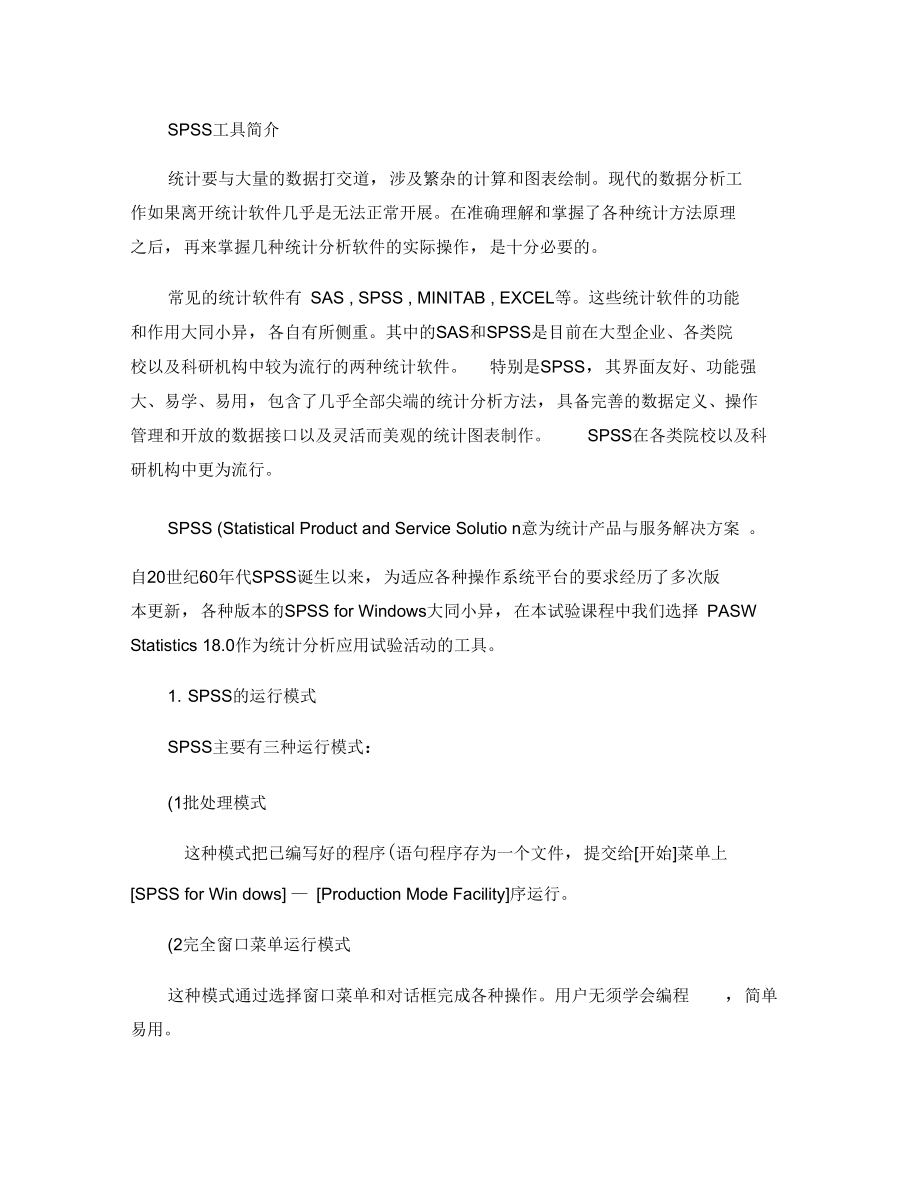


《SPSS19实用指导教程适合新手精》由会员分享,可在线阅读,更多相关《SPSS19实用指导教程适合新手精(54页珍藏版)》请在装配图网上搜索。
1、SPSS工具简介统计要与大量的数据打交道,涉及繁杂的计算和图表绘制。现代的数据分析工 作如果离开统计软件几乎是无法正常开展。在准确理解和掌握了各种统计方法原理 之后,再来掌握几种统计分析软件的实际操作,是十分必要的。常见的统计软件有 SAS , SPSS , MINITAB , EXCEL等。这些统计软件的功能和作用大同小异,各自有所侧重。其中的SAS和SPSS是目前在大型企业、各类院 校以及科研机构中较为流行的两种统计软件。特别是SPSS,其界面友好、功能强大、易学、易用,包含了几乎全部尖端的统计分析方法,具备完善的数据定义、操作 管理和开放的数据接口以及灵活而美观的统计图表制作。SPSS在
2、各类院校以及科研机构中更为流行。SPSS (Statistical Product and Service Solutio n意为统计产品与服务解决方案 。自20世纪60年代SPSS诞生以来,为适应各种操作系统平台的要求经历了多次版 本更新,各种版本的SPSS for Windows大同小异,在本试验课程中我们选择 PASW Statistics 18.0作为统计分析应用试验活动的工具。1. SPSS的运行模式SPSS主要有三种运行模式:(1批处理模式这种模式把已编写好的程序(语句程序存为一个文件,提交给开始菜单上SPSS for Win dows Production Mode Facili
3、ty序运行。(2完全窗口菜单运行模式这种模式通过选择窗口菜单和对话框完成各种操作。用户无须学会编程,简单易用。(3程序运行模式这种模式是在语句(Syntax窗口中直接运行编写好的程序或者在脚本(script窗口中运行脚本程序的一种运行方式。这种模式要求掌握SPSS的语句或脚本语言。本试验指导手册为初学者提供入门试验教程,采用 完全窗口菜单运行模式”。2.SPSS的启动(1在windows开始程序PASW,在它的次级菜单中单击“SPSS 12.0for Windows即可启动SPSS软件,进入SPSS for Windows对话框,如图1.1,图1.2 所示。 PASW Statistics 1
4、8PASW Stati您希望做侍么?O打开现有的數揺源(9)图1.1 SPSS启动图1.1 PASW Statistics启动对话框3. SPSS软件的退出SPSS软件的退出方法与其他Windows应用程序相同,有两种常用的退出方 法:?按Fil e - ExiS的顺序使用菜单命令退出程序。?直接单击SPSS窗口右上角的 关闭”按钮,回答系统提出的是否存盘的问题 之后即可安全退出程序。4. SPSS的主要窗口介绍SPSS软件运行过程中会出现多个界面,各个界面用处不同。 其中,最主要的界面有三个:数据编辑窗口、结果输出窗口和语句窗口。(1数据编辑窗口启动SPSS后看到的第一个窗口便是数据编辑窗口
5、 ,如图1.3所示。在数据编 辑窗口中可以进行数据的录入、编辑以及变量属性的定义和编辑,是SPSS的基本界面。主要由以下几部分构成:标题栏、菜单栏、工具栏、编辑栏、变量名栏、观测序号、窗口切换标签、状态栏r.i I匚H栏匸n栏观匚具栏图1.3数据浏览界面?标题栏:显示数据编辑的数据文件名?菜单栏:通过对这些菜单的选择,用户可以进行几乎所有的SPSS操作。关 于 菜单的详细的操作步骤将在后续实验内容中分别介绍。为了方便用户操作,SPSS软件把菜单项中常用的命令放到了工具栏里。当鼠 标停留在某个工具栏按钮上时,会自动跳出一个文本框,提示当前按钮的功能。另 外, 如果用户对系统预设的工具栏设置不满意
6、,也可以用视图T 工具栏T设定 命令对工具栏按钮进行定义。?编辑栏:可以输入数据,以使它显示在内容区指定的方格里。?变量名栏洌出了数据文件中所包含变量的变量名?观测序号:列出了数据文件中的所有观测值。 观测的个数通常与样本容量的 大小一致。?窗口切换标签:用于 数据视图”和 变量视图”的切换。即数据浏览窗口 与变量 浏览窗口。数据浏览窗口用于样本数据的查看、录入和修改。变量浏览窗口 用于 变量属性定义的输入和修改。?状态栏:用于说明显示SPSS当前的运行状态。SPSS被打开时,将会显示PASW Statistics Processc的提示信息。(2结果输出窗口在SPSS中大多数统计分析结果都将
7、以表和图的形式在结果观察窗口中显示。窗口右边部分显示统计分析结果,左边是导航窗口,用来显示输出结果的目录,可以通 过单击目录来展开右边窗口中的统计分析结果。当用户对数据进行某项统计分析,结果输出窗口将被自动调出。当然,用户也可以通过双击后缀名为.spo的SPSS输 出结果文件来打开该窗口。试验1数据文件管理一、试验目的与要求通过本试验项目,使学生理解并掌握SPSS软件包有关数据文件创建和整理的 基本操作,学习如何将收集到的数据输入计算机,建成一个正确的SPSS数据文件,并 掌握如何对原始数据文件进行整理,包括数据查询,数据修改、删除,数据的排序等、试验原理SPSS数据文件是一种结构性数据文件,
8、由数据的结构和数据的内容两部分构 成, 也可以说由变量和观测两部分构成。一个典型的SPSS数据文件如表2.1所示。表年龄23数据内容452.1 SPSS数据文件结构性别r王五SPSS变量的属性SPSS中的变量共有10个属性,分别是变量名(Name、变量类型(Type、长度(Width、小数点位置(Decimals、变量名标签(Label、变量名值标签(Value、 缺失值(Missing、数据列的显示宽度(Columns、对其方式(Align和度量尺度 (Measure。定义一个变量至少要定义它的两个属性,即变量名和变量类型,其他属性 可以暂时采用系统默认值,待以后分析过程中如果有需要再对其进
9、行设置。在spss数据编辑窗口中单击 变量视窗”标签,进入变量视窗界面(如图2.1所示即可对变量 的各个属性进行设置。图2.1变量视窗三、试验内容与步骤1创建一个数据文件数据文件的创建分成三个步骤(1选择菜单 【文件】-【新建】-【数据】新建一个数据文件,进入数据编辑 窗口。窗口顶部标题为 “ PASW Statistic数据编辑器”。(2单击左下角 【变量视窗】 标签进入变量视图界面,根据试验的设计定义每 个变量类型。(3变量定义完成以后,单击【数据视窗】标签进入数据视窗界面,将每个具体的 变量值录入数据库单元格内。2. 读取外部数据当前版本的SPSS可以很容易地读取Excel数据,步骤如下
10、:(1按【文件】-【打开】-【数据】的顺序使用菜单命令调出打开数据对话 框,在文件类型下拉列表中选择数据文件,如图2.2所示。蚤扶范圉Q |上机fii异電料 亡鈿證左的“1満示找帛3上机甫与门丽煙2 SavH F4I2弼PASW 1B.0 手册弓刁题1右卸曲分坦谢器莎誌榻集宙习 Ez-sav3p3SSff.SPSS果牛为主1a a05J3sav图2.2 Ope n File对话框(2选择要打开的Excel文件,单击 打开”按钮,调出打开Excel数据源对 话框,如 图2.3所示。对话框中各选项的意义如下:工作表下拉列表:选择被读取数据所在的Excel工作表。范围输入框:用于限制被读取数据在Ex
11、cel工作表中的位置图 2.3 Ope n Excel Data Source寸话框3. 数据编辑在SPSS中,对数据进行基本编辑操作的功能集中在 Edit和Data菜单中。4.SPSS数据的保存SPSS数据录入并编辑整理完成以后应及时保存,以防数据丢失。保存数据文 件可以通过【文件】T【保存】或者【文件】T【另存为】菜单方式来执行。在 数据保存对话框(如图2.5所示中根据不同要求进行 SPSS数据保存图2.5 SPSS数据的保存5. 数据整理在SPSS中,数据整理的功能主要集中在【数据】和【转换】两个主菜单下。(1数据排序(Sort Case对数据按照某一个或多个变量的大小排序将有利于对数据
12、的总体浏览,基本操作说明如下:选择菜单【数据】-【排列个案】,打开对话框,如图2.7所示。(2 抽样(Select Case在统计分析中,有时不需要对所有的观测进行分析,而可能只对某些特定的对象 有兴趣。利用SPSS的Select Case命令可以实现这种样本筛选的功能。以 SPSS安 装配套数据文件Growth study.sav为例,选择年龄大于10的观测,基本操作说明图2.7排列个案对话框如下:?打开数据文件Growth study.sav选择【数据】【选择个案】命令,打开对话框,如图2.8春选择个案图2.8选择个案对话框?指定抽样的方式:【全部个案】 不进行筛选;【如果条件满足】 按指
13、定条件进 行筛选。本例设置:产品数量150,如图2.9所示;序号产品数里11160.00110150.000311162 001412166 001513179.001614179.00111516100181616LOO1917154.0011018179.00119148.000122170.001*4图2.9选择个案对话框设置完成以后,点击continue进入下一步。?确定未被选择的观测的处理方法,这里选择默认选项【过滤掉未选定的个 案】。?单击ok进行筛选,结果如图2.10序号产品針量tm心11160.001101S0D00311162 001412156 001匚二r 13173 D
14、O1614179 001715151 DO1816157 001L 91?1&4 0011018179 0011914BD00122170 001132015D01143181 001L 154156 001165176 DO16148 00018719800119Q 8179 00120g162 001陣号产品數里filter_SIl 1-11160.001Q150.00311162.00412156.00513179.00图2.10选择个案的结果(3增加个案的数据合并(【合并文件】-【添加个案】将新数据文件中的观测合并到原数据文件中,在SPSS中实现数据文件纵向合 并的方法如下:选择菜单【
15、数据】-【合并文件】-【添加个案】,如图2.11选择需要追加的 数据文件,单击打开按钮,弹出Add Cases对话框,如图2.12。图2.11选择个体数据来源的文件圜 环案戲C到未翊M站集4从打开锁提集列裘中翦就交件中送様魏谓K以与舌动孰據集舎笄 幢:打幵的4M3)|上机福割1删題2辭然据卑3戯外部PASWStalisbcs曹罄立件必须ft PASW Statistics申打幵车PASW SteV$ti S臧件,燃后才能用干(瞬取璃甲助開酒)Og肛:皤谍嘶殴计爭上阳希卿ESP-2. JLtjfcdSKux翔的活訪纱据第中的Si(Y)产吕敕蚩IIIWD图2.12选择变量(4增加变量的数据合并(【
16、合并文件】-【添加变量】增加变量时指把两个或多个数据文件实现横向对接。例如将不同课程的成绩文件进行合并,收集来的数据被放置在一个新的数据文件中。在SPSS中实现数据文件横向合并的方法如下:选择菜单【数据】T【合并文件】T【添加变量】,选择合并的数据文件,单击 打开”弹出添加变量,如图2.12所示。图 2.12?单击Ok执行合并命令。这样,两个数据文件将按观测的顺序一对一地横向 合 并。(5数据拆分(Split File在进行统计分析时,经常要对文件中的观测进行分组,然后按组分别进行分析 例如要求按性别不同分组。在 SPSS中具体操作如下:?选择菜单【数据】-【分割文件】,打开对话框,如图2.1
17、3所示图2.13分割文件对话框?选择拆分数据后,输出结果的排列方式,该对话框提供了 3种方式:对全部观测 进行分析,不进行拆分;在输出结果种将各组的分析结果放在一起进行 比较;按组排 列输出结果,即单独显示每一分组的分析结果。?选择分组变量?选择数据的排序方式?单击ok按钮,执行操作(6计算新变量在对数据文件中的数据进行统计分析的过程中,为了更有效地处理数据和反映 事务的本质,有时需要对数据文件中的变量加工产生新的变量。比如经常需要把几个变量加总或取加权平均数,SPSS中通过【计算】菜单命令来产生这样的新变量 其步骤如下:?选择菜单【转换】-【计算变量】,打开对话框,如图2.14所示。图 2.
18、14 Compute Variable 对话框?在目标变量输入框中输入生成的新变量的变量名。单击输入框下面类型与标 签按钮,在跳出的对话框中可以对新变量的类型和标签进行设置。?在数字表达式输入框中输入新变量的计算表达式。例如年龄20” o?单击【如果】按钮,弹出子对话框,如图2.15所示。包含所有个体:对所有的 观 测进行计算;如果个案满足条件则包括:仅对满足条件的观测进行计算。?单击Ok按钮,执行命令,则可以在数据文件中看到一个新生成的变量。图2.15如果,子对话框四、备择试验某航空公司38名职员性别和工资情况的调查数据,如表2.3所示试在SPSS中 进行如下操作:(1将数据输入到SPSS的
19、数据编辑窗口中,将gender定义为字符型变量,将 salary定义为数值型变量,并保存数据文件,命名为 试验1-1.sav 。(2插入一个变量in come,定义为数值型变量。(3将数据文件按性别分组(4查找工资大于40000美元的职工(5当工资大于40000美元时,职工的奖金是工资的20%;当工资小于40000美元 时,职工的奖金是工资的10%假设实际收入=工资+奖金,计算所有职工的实 际收入, 并添加到in come变量中。IdGenderSalajyIdGenderSalary1MS 57(X)20FS 2&250L囲计且聽If汗奏7M氏 402002)F$ 3RS54)3FS2145
20、022M$ 217504F$ 2190023FS 2-UHH)5MS 4500()24F$ 1 的 506MS 321(H)25r$211307MS 3f*00026M$ 310W甘卜S 2lyuu27M$6037 書9F$ 279002flMS 52550toKS 24OOU29MS 135UOU11FS 3030030MS 31200nMS2S35O31MS3615013M、277132MS11062514VS 5510)33M$ 4200015MS2730034MS 92tXM)16MS 40SOO35MS81250nMS4600036FS 31330isMS10375037M$ 291
21、0019X!S423003BMS3I35O试验2描述统计一、试验目的与要求统计分析的目的在于研究总体特征。但是,由于各种各样的原因,我们能够得 到 的往往只能是从总体中随机抽取的一部分观察对象 ,他们构成了样本,只有通过 对样 本的研究,我们才能对总体的实际情况作出可能的推断。因此描述性统计分析 是统 计分析的第一步,做好这一步是进行正确统计推断的先决条件。通过描述性统 计分 析可以大致了解数据的分布类型和特点、数据分布的集中趋势和离散程度 ,或对数 据进行初步的探索性分析(包括检查数据是否有错误,对数据分布特征和规律 进行初 步观察。本本试验旨在于:引到学生利用正确的统计方法对数据进行适当的
22、整理和显示,描述并探索出数据内在的数量规律性,掌握统计思想,培养学生学习统计学的 兴趣,为 继续学习推断统计方法及应用各种统计方法解决实际问题打下必要而坚实的基础。二、试验原理描述统计是统计分析的基础,它包括数据的收集、整理、显示,对数据中有用 信 息的提取和分析,通常用一些描述统计量来进行分析。集中趋势的特征值:算术平均数、调和平均数、几何平均数、众数、中位数 等。其中均数适用于正态分布和对称分布资料,中位数适用于所有分布类型的资 料。离散趋势的特征值:全距、内距、平均差、方差、标准差、标准误、离散系数 等。其中标准差、方差适用于正态分布资料,标准误实际上反映了样本均数的波动 程度。分布特征
23、值:偏态系数、峰度系数、他们反映了数据偏离正态分布的程度。三、试验内容与步骤下面给出的一个例题是来自SPSS软件自带的数据文件 “ Employee.data该文 件包含某公司员工的工资、工龄、职业等变量,我们将利用此例题给出相关的描述统计说明,本例中,我们将以员工的当前工资为例,计算该公司员工当前工资的一 些描 述统计量,如均值、频数、方差等描述统计量的计算。1. 频数分析(Frequencies 1基本统计分析往往从频数分析开始。通过频数分析能够了解变量取值的状况,1频数分析多适用于离散变量,其功能是描述离散变量的分布特征。对把握数据的分布特征是非常有用的。比如,在某项调查中,想要知道被调
24、查者 的性别分布状况。频数分析的第一个基本任务是编制频数分布表。SPSS中的频数分布 表包括的内容有:(1频数(Freque ncy即变量值落在某个区间中的次数。(2百分比(Percent即各频数占总样本数的百分比。(3有效百分比(Valid Perce nt即各频数占有效样本数的百分比。这里有效样本数=总样本-缺失样本数。(4累计百分比(Cumulative Perce nt即各百分比逐级累加起来的结果。最终取值为百分之百。频数分析的第二个基本任务是绘制统计图。统计图是一种最为直接的数据刻画 方式,能够非常清晰直观地展示变量的取值状况。频数分析中常用的统计图包括:条形图,饼图,直方图等。频数
25、分析的应用步骤在SPSS中的频数分析的实现步骤如下:选择菜单“【文件】一 【打开】一 【数据】”在对话框中找到需要分析 的数据文件“SPSS/Employee data然后选择 打开”。选择菜单“【分析】一 【描述统计】一 【频率】”。如图2.1所示图 2.1 Freque ncies对话框确定所要分析的变量,例如年龄在变量选择确定之后,在同一窗口上,点击“ Statistics按钮,打开统计量对话 框, 如下图2.2所示,选择统计输出选项。询问是否输出频数分布表图2.2统计量子对话框图2.3 Charts子对话框结果输出与分析点击Freque ncies对话框中的“0K按钮,即得到下面的结果
26、。表2.4描述性统计量StatisticsNValidMissing4740表2.4中给出了总样本量(N ,其中变量Gender的有效个数(Valid为474个、 缺失值(missi ng为0。NValidMis&tng14741 0FrequencyPercentValtd PercentCumulative PercentVabdFemale21645.645.643 6表2.5中,Freque ncy是频数,Perce nt是按总样本量为分母计算的百分比,ValidPercent是以有效样本量为分母计算的百分比,Cumulative Perce nt是累计百分比。Gender图2.5变量
27、Gender的条形图,图2.6变量Gender的饼图。NValidMissing4740FrequencyPercentValidPercentCmPValidFemaleMaleTotal21647445.654.4100.045.654.4100.0匚 FemaleIB图2.5变量gen der的条形图NValidMissing4740FrequencyPercentVaticPerceValidFemale21645.6IMale25&54.41(iTotal474100.011Gender图2.6变量gen der的饼图2. 描述统计(Descriptives 2SPSS的【描述】命令
28、专门用于计算各种描述统计性统计量。 本节利用某年 国内上市公司的财务数据来介绍描述统计量在 SPSS中的计算方法。具体操作步 骤如下:选择菜单【分析】-【描述统计】-【描述】,如图2.7所示2描述统计主要对定距型或定比型数据的分布特征作具体分析堀述性賁里电):少交易所Dys龙行业分类1财 少每股收益率eps 少淨资产收益辜iroe 少资产收帯車roa 少q& 总资产t_assets 少般东个数t.hoiderIT-将标灌化得分呂存药吏星运)旦 oDtStrap(B)-重置迟 11取消 帮助图2.7描述对话框将待分析的变量移入 Variables列表框,例如将每股收益率、净资产收益率、资 产负债
29、率等2个变量进行描述性统计,以观察上市公司股权集中度情况和负债比率 的高低。Save standardized values as variable对所选择的每个变量进行标准化处理 ,产 生相应的Z分值,作为新变量保存在数据窗口中。其变量名为相应变量名前加前缀z。标准化计算公式s xi Zi -=单击【选项】按钮,如图2.8所示,选择需要计算的描述统计量。各描述统计量同Frequencies命令中的Statistics子对话框中大部分相同,这里不再重复。疋均值呦 E合计图2.8选项子对话框在主对话框中单击ok执行操作。结果输出与分析在结果输出窗口中给出了所选变量的相应描述统计,如表2.6所示。
30、从表中可以看到,我国上市公司前两大股东持股比例之比平均高达102.9,说明一股独大”的现象比较严重;前五大股东持股比例之和平均为 51.8%资产负债率平均为46.78%。另外,从偏态和峰度指标看出,前两大股东持股比例之比的分布呈现比较明显的右偏,而且比较尖峭。为了验证这一结论,可以利用Frequencies命令画出变量z的直方图,如图2.9表2.6描述统计量表Descriptive StatisticsNMeanStd.Skew fibs sKudos isStatisticStatisticStatisticStatisticStd. ErrorStatisticStd. Error前网火股
31、东持股比例之比315102.665199.1997464 J 63.13722.404.274前五大股东持股匕匕钢 的平方和315.51636.1496003.602J 37-.318.274HistogramA=40800Stem width: 10000Each leaf: 1 case(s(5箱图$!2a MOtIOO.OOQSWCW$*0 000HO 0003445甘才乎rr,a84M t 口富&4 扇As-prvjk!Gender图中灰色区域的方箱为箱图的主体,上中下3条线分别表示变量值的第75、50、25百分位数,因此变量的50%观察值落在这一区域中。方箱中的中心粗线为中位数。箱图
32、中的触须线是中间的纵向直线 ,上端截至线 为变量的最大值,下端截至线为变量的最小值。四、备择试验完成下列试验内容,并按试验(1所附试验报告的格式撰写报告。1. 表2.7为某班级16位学生的身高数据,对其进行频数分析,并对实验报告作出说明29*140,000si ?n mn序号11匕3456789重量1.751.921.591.851.831.68L89L70L79序号1011121314151617IS重量1.661.801.832.051.761.88L83L793169111774M155E2M1602.测量18台电脑笔记重量,见表2.8,对其进行描述统计量分析,并对试验结果作出说明。序号
33、123456789重量1.751.921.59L85L83L68L89L70L79序号1()1112131415161718重量1.66L801.832.051.911.761.88L831.79试验3:统计推断一、试验目的与要求1. 熟悉点估计概念与操作方法2. 熟悉区间估计的概念与操作方法3. 熟练掌握T检验的SPSS操作4. 学会利用T检验方法解决身边的实际问题、试验原理1. 参数估计的基本原理2. 假设检验的基本原理三、试验演示内容与步骤1.单个总体均值的区间估计例题:为研究在黄金时段中,即每晚8:30-9:00内,电视广告所占时间的多少。 美国广告协会抽样调查了 20个最佳电视时段中
34、广告所占的时间(单位:分钟。请给 出每晚8:30开始的半小时内广告所占时间区间估计,给定的置信度为95%。操作 程序:?打开SPSS建立数据文件:电视节目市场调查.sav。这里,研究变量为: time,即每天看电视的时间。?选择区间估计选项,方法如下:选择菜单 【分析】一 【描述统计】一 【探 索】”打开图3.1Explore对话框。从源变量清单中将 “ time变量移入Depe nde nt List框中。SPSS应用软件试验指导手册图3.1 Explore对话框?单击上图右方的统计量”按钮打开探索:统计量”对话框。在设置均值的 置信水平,如键入95%,完成后单击继续”按钮回到主窗口。图3.
35、2探索统计量设置窗口?返回主窗口点击ok运行操作?计算结果简单说明表3.1描述统计量DescriptivesStatistic Std. Errortime Mean 6.5350 .1348095% Co nfide neeIn terval for Mea nLower Bound 6.2529Upper Bou nd 6.81715% Trimmed Mea n 6.5167Media n 6.4500Varia nee .363Std. Deviation .60287Mi nimum 5.60Maximum 7.80Range 2.20In terquartile Range .95
36、Skewness .295 .512Kurtosis -.612 .992?如上表显示。从上表 “ 95% Confidenee Interval for Mean中可以得出,每晚8:30开始的半小时内广告所占时间区间估计(置信度为95%为:(6.2529, 6.8171其中 lower Bound表示置信区间的下限,Upper Bound表示置信区间的上 限。点估计 是 65350。2. 两个总体均值之差的区间估计例题:The Wall Street Journal(1994,7声称在制造业中,参加工会的妇女比 未参加 工会的妇女的报酬要多2.5美元。想通过统计方法,对这个观点是否正确给出检
37、 验。假设抽取了 7位女性工会会员与8位非工会会员女性报酬数据。要求对制造业中参加工会会员的女性报酬与未参加工会的女性报酬平均工资之差进行区间估计,预设的置信度为95%。?打开SPSS按如下图示格式输入原始数据,建立数据文件:工会会员工资差别.spss。这里,会员”表示是否为工会会员的变量,y表示是工会会员,n表示非 工会会员,报酬”表示女性员工报酬变量,单位:千美元。?计算两总体均值之差的区间估计,采用独立样本T检验”方法。选择菜单“【分析】-【比较均值】一独立样本T检验”打开对话框。?变量选择(1从源变量清单中将报酬”变量移入检验变量框中。表示要求该变量的均值 的区间估计。(2从源变量清单
38、中将 “ group变量移入分组变量框中。表示总体的分类变 量。:逗立徉本T检验疣令抿酬S3I37r分组变里逻): jgroupt? ?)定义组(2)检验变里Baotstrapi.B).F-牯BUifP I理迟)取消帮助1图3.3独立样本T检验对话框?定义分组 单击定义组按钮,打开Define Groups对话框。在Groupl中输 入1, 在Group2中输入2(1表示非工会会员,2表示工会会员。完成后单击 继续”按钮回到主窗口開定文鉅v使用指金値題)、錐续L取消I图 3.4 define groups设置窗口计算结果单击上图中“ 0K按钮,输出结果如下图所示(1 Group Statist
39、ics(分 组统计量表分别给出不同总体下的样本容量、均值、标准差和平均标准误。从该表中可以看出,参加工会的妇女平均报酬为19.925,不参加工会的妇女平均报酬为 20.1429表3.2分组统计量Group Statistics会员NMeanStd. DeviationStd. ErrorMean报酬1.00819.9250.46522.164482,00720.1429.52236J 9743(2 Independent Sample Test独立样本 T 检验表Levene s Test for Equality of Varian(为方差检验,在 Equal variances assum
40、ed (原假设:方差相等下,F=0.623,因为其P-值大于显著性水平,即:Sig.=0.4440.05,说 明不能拒绝方差相等的原假设,接受两个总体方差是相等的假设。因此参加工会会 员的女性报酬与未参加工会的女性报酬平均工资之差95%的区间估计为0.76842,0.33271。T-test for Equality of Means为检验总体均值是否相等的t检验,由于在 本例中, 其P-值大于显著性水平,即:Sig.=0.4080.05,因此不应该拒绝原假设,也就是说参加 工会的妇女跟未参加工会的妇女的报酬没有显著差异。本次抽样推断结论不支持The Wall Street Journal(1
41、994,7提出的 参加工会的妇女比未参加工 会的妇女的报酬 要多2.5美元”观点,即参加工会的妇女不比未参加工会的妇女的 报酬多。表3.3独立样本T检验结果Independent Samples TestLeve nes Test for Equality of Varia nces t-test for Equality of MeansFSig.dfSig. (2-tailed Mea n Differe neeStd. Error Differe nee95% Con fide nee In terval of the Differe neeLower Upper 报酬 Equal va
42、rianees assumed .623 .444 -.855 13 .408 -.21786 .25485 -.76842 .33271Equal varia nces not assumed-.848 12.187.413-.21786.25697-.77679.341083. 单个总体均值的假设检验(单样本T检验例子:某种品牌的沐浴肥皂制造程序的设计规格中要求每批平均生产120块肥皂,高于或低于该数量均被认为是不合理的,在由10批产品所组成的一个样本中,每 批肥皂的产量数据见下表,在0.05的显著水平下,检验该样本结果能否说明制造 过 程运行良好??判断检验类型该例属于“大样本、总体标准
43、差c未知。假设形式为H 0:0,?软件实现程序 打开已知数据文件,然后选择菜单“【分析】T【比较均值】 单样本T检验”打开One-Sample T TestM话框。从源变量清单中将 产品数 量”向右移入 “ Test Variables框中。I m苗母木t堆站图 3.5 on e-sample T tes窗 口在“ Test Value框里输入一个指定值(即假设检验值,本例中假设为120, T检验 过程将对每个检验变量分别检验它们的平均值与这个指定数值相等的假设。? “One-Sample T Test窗口中“ OK按钮,输出结果如下表所示。(1 “ O-Sample Statistics单个
44、样本的统计量表分别给出样本的容量、均值、标准差和平均标准误。本例中,产品数量均值为118.9000。表3.4单样本统计量On e-Sample StatisticsNStd. DeviationStd. Error Mean产品10118.90004.931 761.33996(2“ Oneample Test单个样本的检验表 表中的t表示所计算的T检验统计量的数值,本例中为-0.705。表中的“ df表示自由度,本例中为9。表中的“ Sig (双尾T检验,表示统计量的P-值,并与双尾T检验的显著性的大小进 行比较:Sig.=0.4980.05说明这批样本的平均产量与120无显著差异。 表中的
45、“ Mea n Differenee 表示均值差,即样本均值与检验值120之差,本例中为-1.1000。表中的“ 95% Con fide nee In ternal of the Differe nee样本均值与检,验值偏差的95%置信区 间为(-4.628, 2.428置信区间包括数值0,说明样本数 量与120无显著差异,符合要 求。表3.5单样本T检验结果On e-Sample TestMMeanStd. DeviationStd. Error产品Sftflt10118.90004.931761.55956Test Value - 120I&5% Confidence Interval
46、rtf f ha niiiHa 厂amiTo4. 两独立样本的假设检验(两独立样本T检验例题:The Wall Street Journal(1994,7声称在制造业中,参加工会的妇女比 未参加 工会的妇女的报酬要多2.5美元。想通过统计方法,对这个观点是否正确给出检 验。假设抽取了 7位女性工会会员与8位非工会会员女性报酬数据。要求对制造业 中参加工会会员的女性报酬与未参加工会的女性报酬平均工资之差进行区间估计,预设的置信度为95%。?打开SPSS按如下图示格式输入原始数据,建立数据文件:工会会员工资差别.sav ”这里,“会员”表示是否为工会会员的变量,y表示是工会会员,n 表示非工会会员
47、,报酬”表示女性员工报酬变量,单位:千美元。?计算两总体均值之差的区间估计,采用独立样本T检验”方法。选择菜单 【分析】-【比较均值】-【独立样本T检验】”。(1从源变量清单中将报酬”变量移入检验变量框中。表示要求该变量的均值 的检验。(2从源变量清单中将会员”变量移入分组变量框中。表示总体的分类变量。图 3.6 sample T test窗 口?定义分组 单击Grouping Variable框下面的Define Groups按钮,打开Define Groups对话框。在Group1中输入1,在Group2中输入2(1表示非工会会员,2表示 工会会员。完成后单击 继续”按钮返回主窗口。:J=
48、主立徉本T检验图 3.7 define groups对话框计算结果单击上图中“ 0K按钮,输出结果如下图所示。(1 Group Statistics(分 组统计量表分别给出不同总体下的样本容量、均值、标准差和平均标准误。从该表中可以看出,参加工会的妇女平均报酬为19.925,不参加工会的妇女平均报酬为 20.1429表3.6分组统计量Group Statistics知吳NMeanStd. DeviationStd. Error Mean报攔1.00&19.9250.46522.164462.00720.1429.52236J 9743(2 Independent Sample Test独立样本
49、 T 检验表Levene s Test for Equality of Varian(为方差检验,在 Equal variances assumed (原假设:方差相等下,F=0.623,因为其P-值大于显著性水平,即:Sig.=0.4440.05,说 明不能拒绝方差相等的原假设,接受两个总体方差是相等的假设。T-test for Equality of Means为检验总体均值是否相等的t检验,由于在本 例中, 其P-值大于显著性水平,即:Sig.=0.4080.05,因此不应该拒绝原假设,也就是说参加工会的妇女跟未参加工会的妇女的报酬没有显著差异。本次抽样推断结论不支持The Wall S
50、treet Journal(1994,7提出的 参加工会的妇女比未参加工 会的妇女的报酬 要多2.5美元”观点,即参加工会的妇女不比未参加工会的妇女的报酬多。表3.7独立样本T检验结果In depe ndent Samples Test5. 配对样本T检验配对样本是对应独立样本而言的,配对样本是指一个样本在不同时间做了两次 试验,或者具有两个类似的记录,从而比较其差异;独立样本检验是指不同样本平均 数的比较,而配对样本检验往往是对相同样本二次平均数的检验。配对样本T检验的前提条件为:第一,两样本必须是配对的。即两样本的观察值 数目相同,两样本的观察值顺序不随意更改。第二,样本来自的两个总体必须服从 正 态分布。例如针对试验前学习成绩何智商相同的两组学生 ,分别进行不同教学方 法 的训练,进行一段时间试验教学后,比较参与试验的两组学生的学习成绩是否存在显 著性差异。假设某校为了检验进行新式培训前后学生的学习成绩是否有了显著提高,从全
- 温馨提示:
1: 本站所有资源如无特殊说明,都需要本地电脑安装OFFICE2007和PDF阅读器。图纸软件为CAD,CAXA,PROE,UG,SolidWorks等.压缩文件请下载最新的WinRAR软件解压。
2: 本站的文档不包含任何第三方提供的附件图纸等,如果需要附件,请联系上传者。文件的所有权益归上传用户所有。
3.本站RAR压缩包中若带图纸,网页内容里面会有图纸预览,若没有图纸预览就没有图纸。
4. 未经权益所有人同意不得将文件中的内容挪作商业或盈利用途。
5. 装配图网仅提供信息存储空间,仅对用户上传内容的表现方式做保护处理,对用户上传分享的文档内容本身不做任何修改或编辑,并不能对任何下载内容负责。
6. 下载文件中如有侵权或不适当内容,请与我们联系,我们立即纠正。
7. 本站不保证下载资源的准确性、安全性和完整性, 同时也不承担用户因使用这些下载资源对自己和他人造成任何形式的伤害或损失。
